Kreator dodatków jest narzędziem, które usprawnia tworzenie rozszerzeń dla produktów Comarch ERP Altum oraz Comarch Retail. Dodatki stworzone w ten sposób są przystosowane do rozpowszechniania i instalacji na każdym stanowisku w centrum struktury firmy za pomocą programu Comarch Auto Update.
Po zainstalowaniu i uruchomieniu aplikacji pojawi się okno główne Kreatora dodatków.
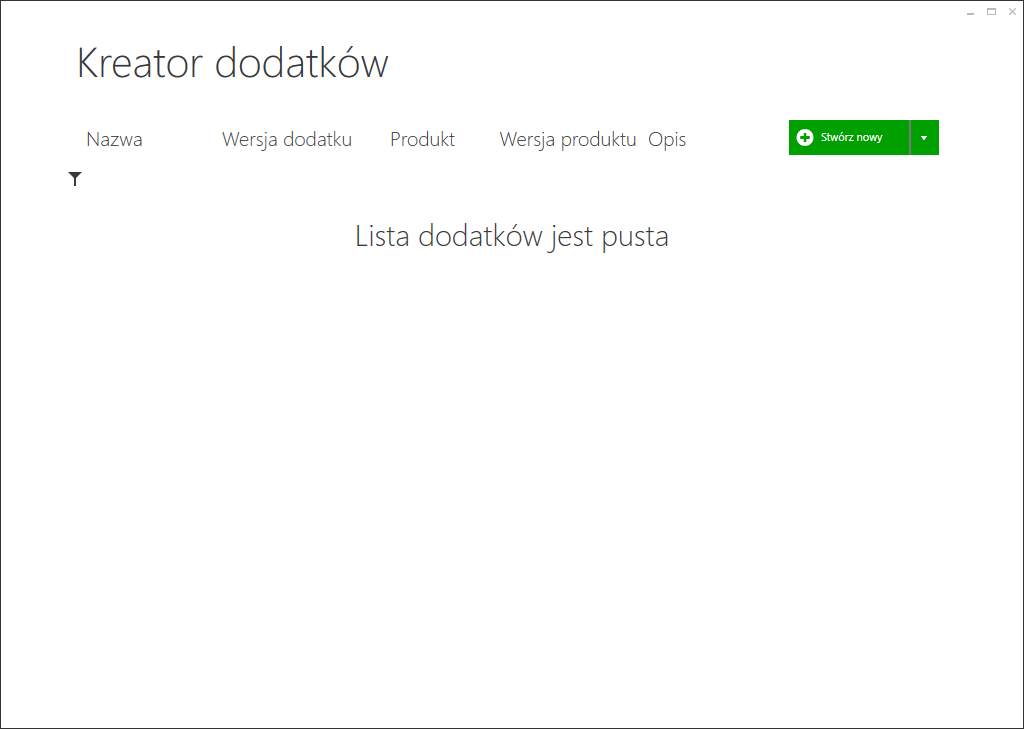
Aby przejść do menu głównego kreatora należy kliknąć prawym przyciskiem myszy w dowolnym punkcie aplikacji.

Z poziomu tego menu dostępne są poniższe akcje:
- Stwórz nowy – rozpoczyna proces kreacji nowego dodatku
- Wczytaj nowy – dodaje dodatek do listy dodatków kreatora
- Konfiguracja – otwiera okno konfiguracji aplikacji
- Pomoc – wyświetla plik pomocy
Tworzenie dodatku składa się z czterech kroków. W pierwszym etapie można zdefiniować podstawowe informacje o tworzonym dodatku takie jak: nazwa, wersja, produkt i autor. Dodatkowo należy wybrać komponenty produktu, dla jakich dedykowane jest nowo tworzone rozszerzenie.
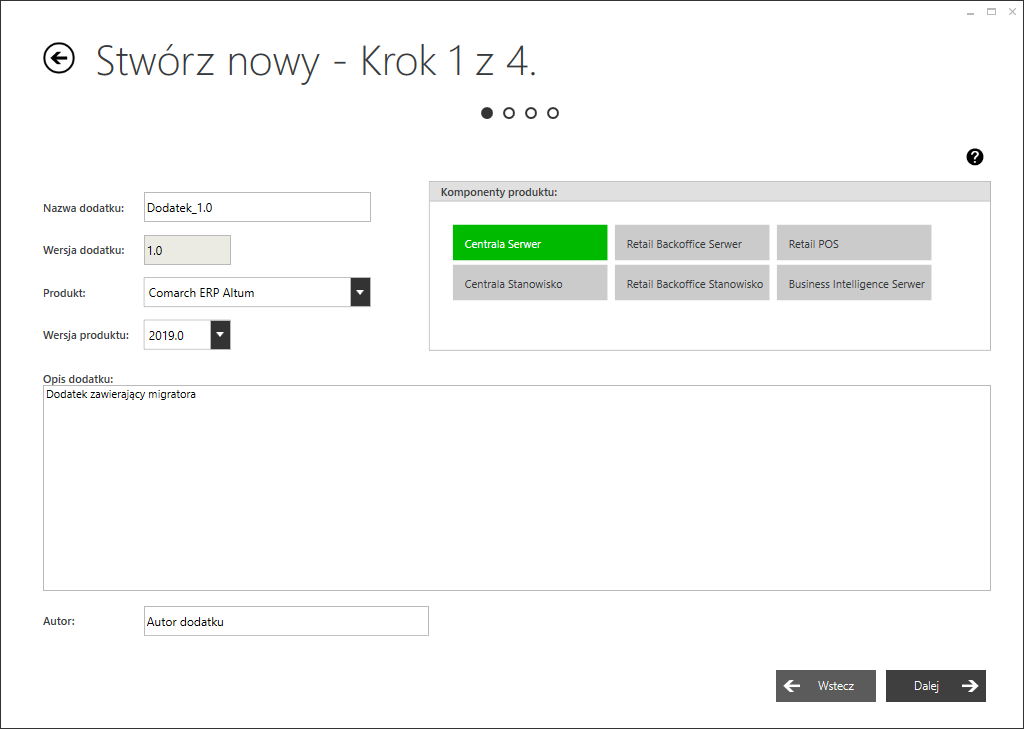
W kolejnym kroku wybierane są akcje, które zostaną wykonane w trakcie instalacji dodatku. Należy skonfigurować poszczególne akcje oraz ustalić kolejność wykonywania danego zadania.
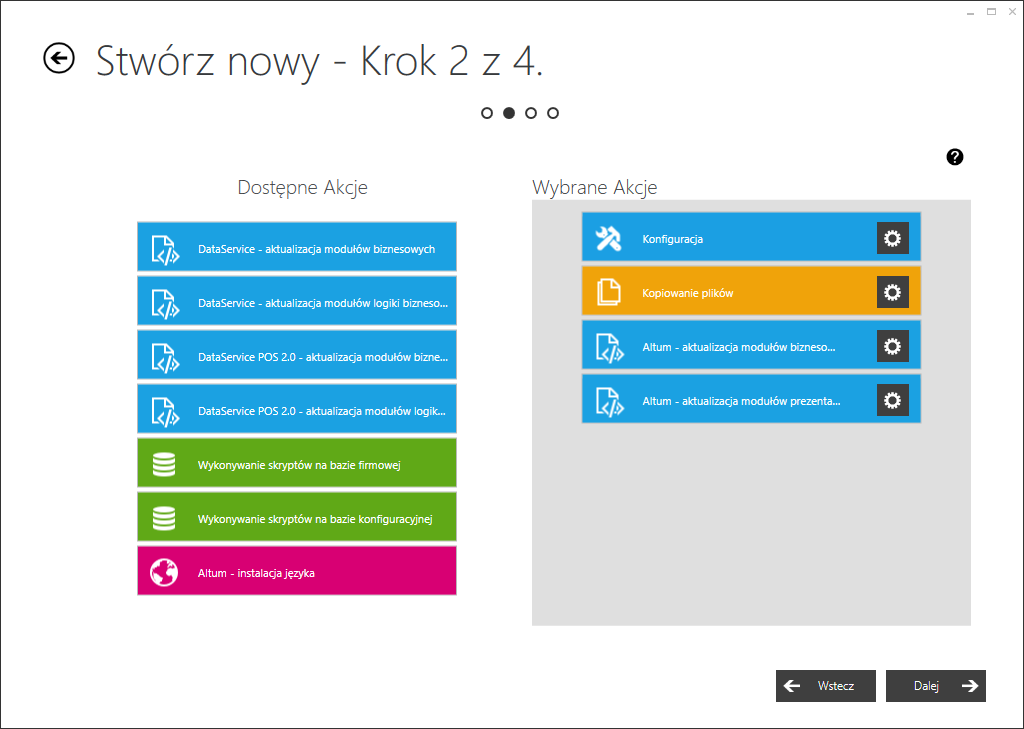
W trzecim kroku kreatora należy zdefiniować zachowanie procesów i usług powiązanych z instalacją dodatku. Procesy i usługi powiązane z produktem zostaną automatycznie zamknięte. Dodatkowo istnieje możliwość zdefiniowania własnych procesów, które powinny zostać zamknięte oraz wyboru, czy poszczególne usługi mają być uruchamiane automatycznie po zakończeniu procesu instalacji dodatku.
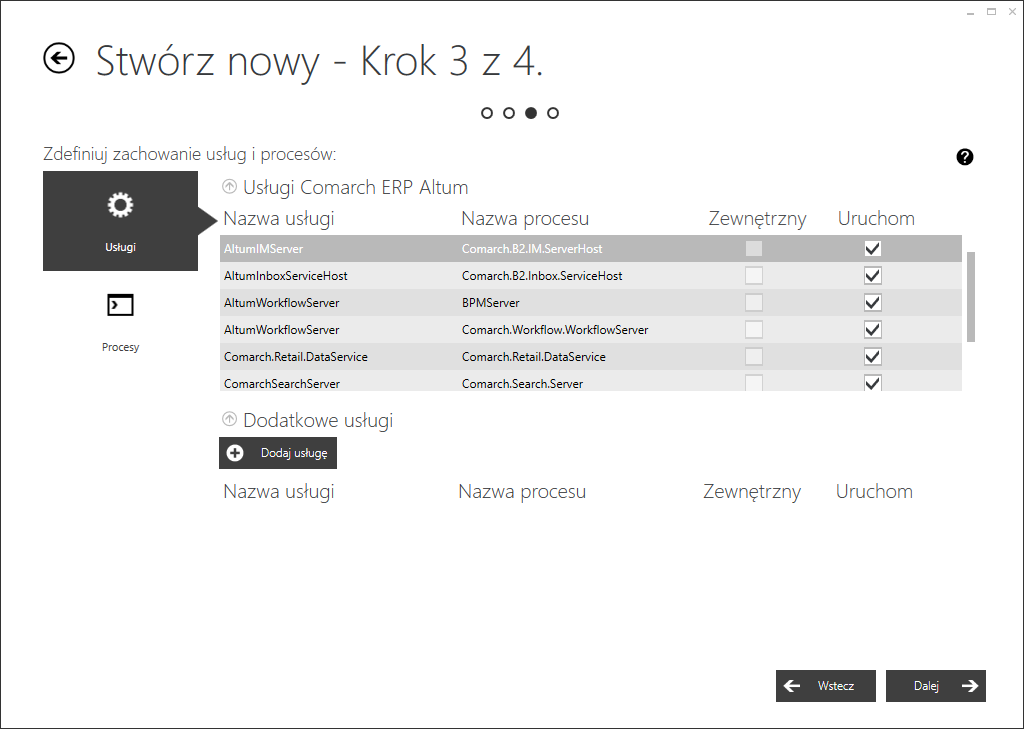
W kroku czwartym można wprowadzić zmiany w pliku manifest.xml. Jest to opcjonalny krok dla zaawansowanych użytkowników.
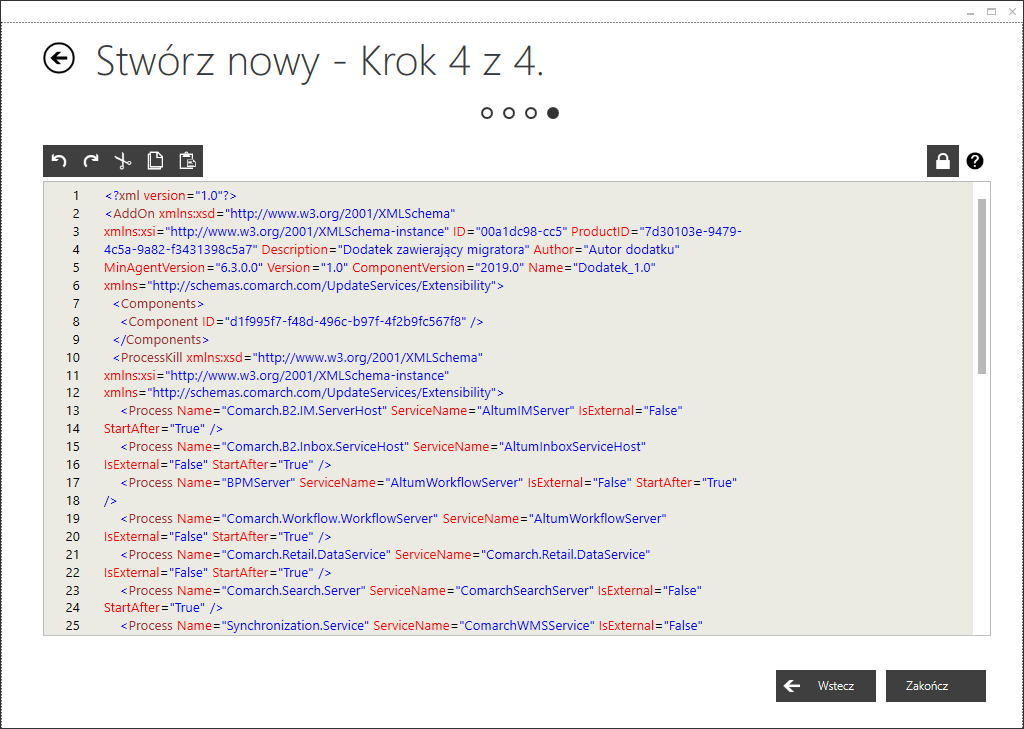
Na liście dodatków wyświetlane są wszystkie lub tylko najnowsze (jest to zależne od opcji wybranej na zakładce Konfiguracja) stworzone przez użytkownika dodatki. Każdy z dodatków jest dedykowany dla wybranego produktu i jego określonej wersji.
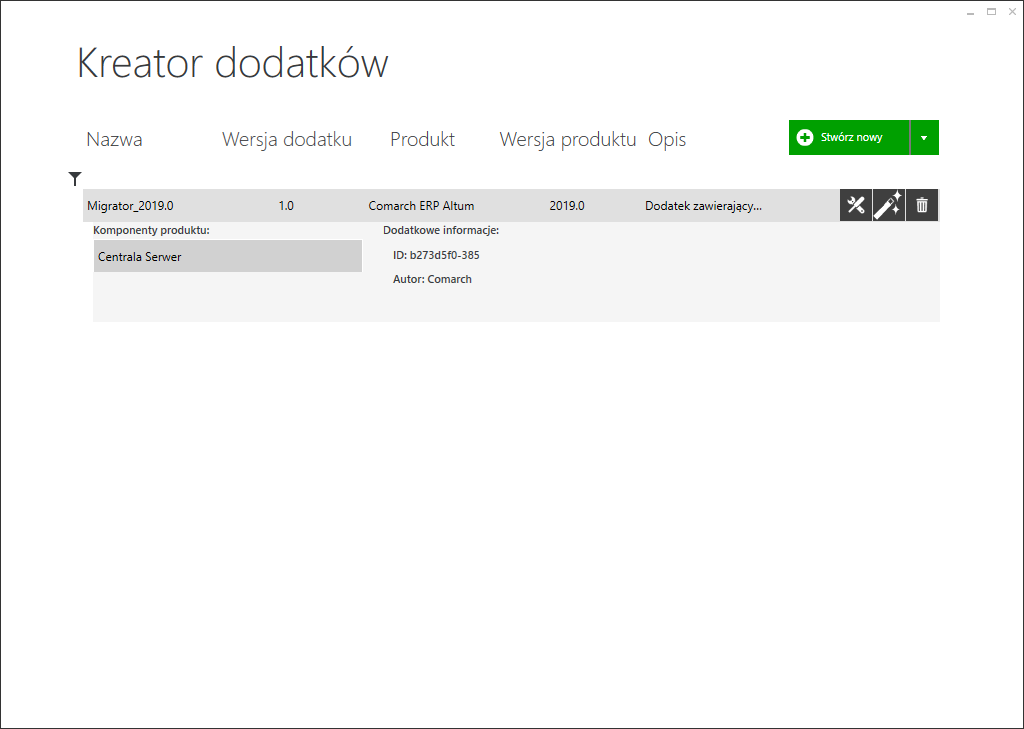
Z poziomu listy dodatków można edytować lub usunąć wybrany dodatek, a także stworzyć jego aktualizację.
Więcej szczegółowych informacji dotyczących tworzenia dodatków zawartych jest w pliku pomocy w Kreatorze dodatków.
Obsługa plików konfiguracyjnych w dodatku
Aby rozwiązać problem podmiany pliku konfiguracyjnego w dodatku możliwym rozwiązaniem jest stworzenie osobnego dodatku zawierającego tylko pliki dll (dla samego kopiowania plików) i drugiego dodatku pod samego pliku configa. Takie rozwiązanie powoduje, że w trakcie instalacji dodatku aktualizowany jest tylko ten zawierający pliki dll a nie jest podmieniany ten dla configa.



